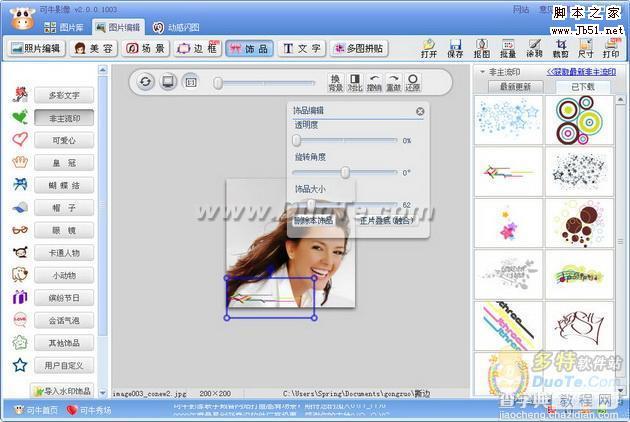妙用可牛影像轻松DIY超炫头像
摘要:先看一下效果图:效果图一第一步:运行可牛影像,点击“打开一张图片”按钮,打开一张MM图片。如图01所示。图01使用可...
先看一下效果图:

效果图一
第一步:
运行可牛影像,点击“打开一张图片”按钮,打开一张MM图片。如图01所示。
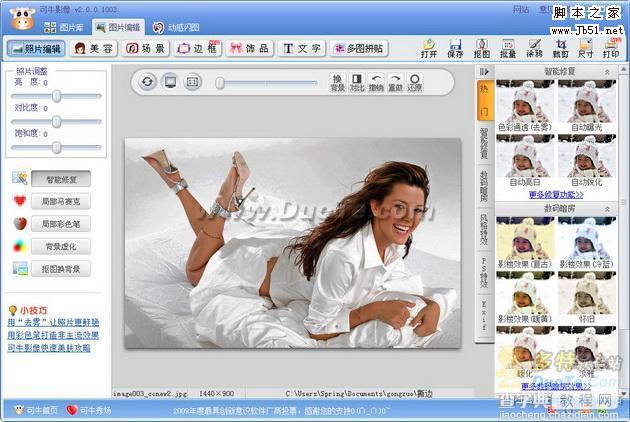
图01 使用可牛影像打开一张照片
第二步:
先对MM进行美容,笔者点击“美容”中的“一键磨皮/祛痘”和“一键亮白”的按钮,效果如图02所示。

图02 可牛影像的“美容”功能
|
第三步: 不同的论坛社区,头像的尺寸也不一样,所以笔者对图片进行了“裁剪”,如图03所示。
第四步: 可牛影像为我们提供了自由裁剪、常用图片比例、常用头像尺寸以及常用证件尺寸四种方式,笔者在常用头像尺寸里选择了校内网(200*200)头像尺寸,也就是现在的人人网。如图04所示。对选择的区域进行调整,确定了自己所要裁剪的区域后双击。
第五步: 点击“饰品”,对照片应用可牛影像的“多彩文字”、“非主流印”以及“小动物”饰品,如图05所示。
|
第六步:
最后对头像执行“照片编辑命令,在热门标签下选择“影楼特效(冷蓝)”,效果如图06所示。
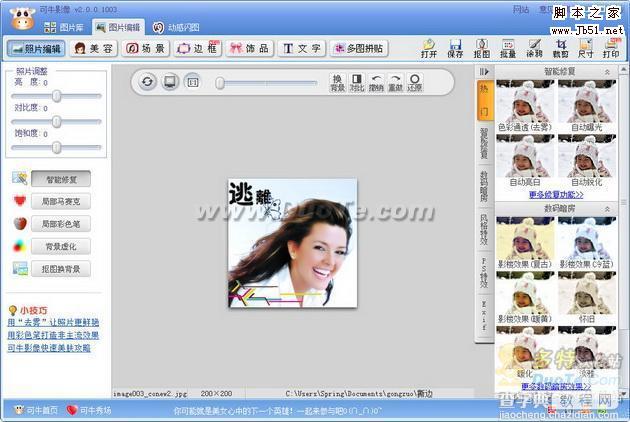
图06 使用可牛影像的“影楼特效”
这样一个独一无二而又个性十足的头像就完成了,效果如效果图一所示。是不是很简单呢,一下子就能搞定!

效果图一
当然了,现在许多论坛、博客,还有QQ头像都支持动态图片呢,笔者当然也不会放过,可以通过可牛影像的“动态饰品”和“闪图”来实现哦!效果如下。看完制作步骤的朋友学会了吗?赶紧动手打造一个属于自己的头像吧!

效果图二
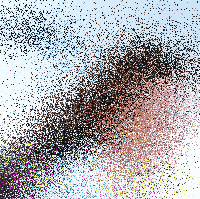
效果图三
【妙用可牛影像轻松DIY超炫头像】相关文章:
上一篇:
可牛影像制作艾弗森怀旧海报
下一篇:
美图秀秀 圣诞节礼物是你的QQ表情动画